笔记目录
- vim介绍
- vim颜色显示和移动光标
- vim一般模式下移动光标
- 一般模式下复制剪切粘贴
- 进入编辑模式
- vim命令模式
- vim实践
- vim的特殊用法
- vim常用快捷键
- vim快速删除一段字符
- vim乱码
- 小键盘问题
- vim加密
一.vim介绍
- vim是vi的升级版本
- vim是带有颜色显示的
- yum install -y vim-enhanced 安装vim命令
- 一般模式,编辑模式,命令模式
二.vim颜色显示
- 相同的文件在不同的目录下,颜色可能会不存在,不显示
- #开头的内容会有颜色显示
- 颜色显示跟文件的名字有关
- #vim /root/vimrc 编辑vim配置文件,可以添加定义一些用法
三.vim一般模式下移动光标
- 移动光标

四.一般模式下复制剪切粘贴
- 复制粘贴
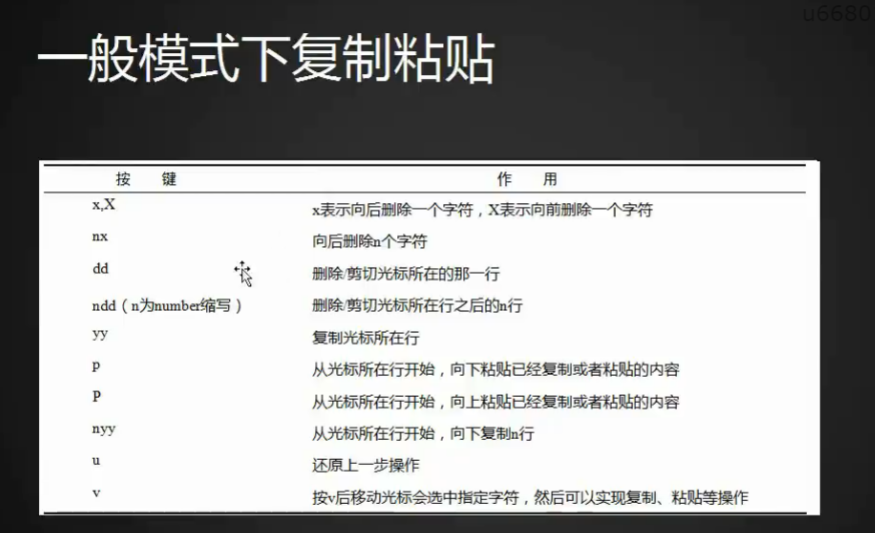
五.进入编辑模式
- 按 i 进入编辑模式
- 按 I 进入编辑模式,并定位在行首
- 按 o 进入编辑模式,并定位在光标所在行的下面一行
- 按 a 进入编辑模式,并定位在光标所在字符的后面一个字符
- 按 A 进入编辑模式,并定位在光标所在行的行末

六.vim命令模式
- 命令模式

- 当你想要替换一个类似/etc/hosts有两个/符号的,可以使用\$@#来脱译它,就能够实现替换了。

七.vim实践
- 做如下操作,练习熟练vim操作



八.vim的特殊用法
- vim编辑器的替换模式与可视模式
在一般模式下按键盘上的r和R进入替换模式。如果按小r那么这时候就进入了替换模式,你下一个输入的字符会把你当前光标所在处的字符替换,然后自动退出替换模式。如果你按的是大R那么你下面输入的所有字符会把后面的字符依次替换,直到按退出替换模式。
在一般模式下按键盘上的v和V进入可视模式。如果是按小v那么这时候就时入了视图模式,这时候你移动光标会把你光标所在处到光标结尾处的所有字符选中,这时候可以进行复制,删除等操作。如果是按大V同样也是进入了视图模式,这时候移动光标会把光标所在行到光标结尾的行的所有内容选中,也可以进行复制,删除等操作。
注意:使用在一般模式使用“ctrl+v”组合键可以进入块操作模式
在这个模式下和可视模式差不多,但是选择的内容不同,大家可实际操作看看
- 删除从光标所在处到行尾字符
在一般模式下输入大写“D”或者输入“d$”
- 删除从光标所在处到行首字符
在一般模式下输入大写“d^”
- 删除从光标所在行到文件末尾行
在一般模式下输入大写“dG”
- 删除指定范围内所有行
例:删除10到15行的所有内容
在一般模式下输入“:10,15d”回车
- 把正在编辑的文件另存为新文件
例:把正在编辑的文件另存为到“/root/”下面并保存为1.txt
在一般模式下输入“:w /root/1.txt”
例:把正在编辑的文件的第10行到第15行另存为1.txt并保存到root目录下在一般模式下输入“:10,15 w /root/1.txt”
- 把其它文件的内容导入到正在编辑的文件的光标所在处
例:把“/root/1.txt” 文件的内容,导入到下在编辑的文件的第10行下面
首先在一般模式下按“10G”把光标定位到第10行
然后按“o”小写,当前行的下面另起一行,并进入插入模式
最后按键盘上的返回到一般模式,再输入“:r /root/1.txt”回车
- 正在编辑文件时,不退出文件仍可以运行linux命令
列:我下在编辑一个文件,但这时候我想查看“/root/1.txt” 文件的内容,但是我不想退出我正在编辑的文件,那么我们可以这样
在编辑模式下输入“:! cat /root/1.txt”
- 把命令的执行结果导入到正在编辑的文件的光标所在处
这题我们可以结合上面两题,在一般模式下输入“:r ! cat /root/1.txt”
- 查找替换的功能使用
例:在10到15行的行首增加“#”
在一般模式下输入“:10,15s/^/#/”
例:在10到15行的行首去掉“#”
在一般模式下输入“:10,15s/^#//”
例:在10到15行的行首增加“//”
在一般模式下输入“:10,15s/^/\/\//”或者“:10,15s@^@//@”或者“:10,15s#^#//#”
注意:在上面所有命令的最后面都可以加g或者c一起配合使用,g的意思是行中出现的所有指定字符都替换,但是如果加了g那么前面就不能出现位置定义字符,反之前面出现的位置定义字符,那么后面就不可以出现g。在后面加c可以跟用户交互,在查找到符合命令的字符提示用户是否替换,需要用户确认,否则不需要确认
- 把输入的指定字符替换为指定的字符
例:在编辑一个文档的时候,我要频繁的输入“abcdefghijklmnopqrstuvwxyz”这样的连续字符串,这时候我想只输入一个或者一串指定字符就可以替换为刚才的字符,比如我指定输入“aming”系统就会自动把“aming”替换成“abcdefghijklmnopqrstuvwxyz”
在一般模式下输入“:ab aming abcdefghijklmnopqrstuvwxyz”然后回车,再进入编辑模式,当你输入“aming”的时候就会发现自动替换成了“abcdefghijklmnopqrstuvwxyz”
- 快捷键的定义
例:我想在一般模式下按键盘上的ctrl+b快捷键,会自动在光标所在行的行首插入“#”号,然后自动退出到一般模式
在一般模式下输入“:map ctrl+v ctrl+b I # ”然后回车,这时候在一般模式按键盘上的ctrl+b的时候就会在光标所在的行首插入“#”号了
注意:命令中ctrl+v和ctrl+b是键盘上的组合键,不是输入进去的字符,是需要按的组合键,其中第一个ctrl+v就照按,第二个ctrl+b是要定义的快捷键,根据自己需要的设置按。然后“I”的意思就是一般模式下的“I”进入插入模式并将光标移动到行首,然后接着输入“#”号,后面“”的意思是退出编辑模式
- 同进编辑两个文件或者
例:我现正在编辑1.txt文件,然后我想再打开root目录下的2.txt同时编辑,并把窗口上下水平分隔,一起显示
在一般模式下输入“:new /root/2.txt”
例:我现正在编辑1.txt文件,然后我想再打开root目录下的2.txt同时编辑,并把窗口左右垂直分隔,一起显示
在一般模式下输入“:vsplit /root/2.txt”
注意:在一般模式下按“ctrl+w”组合键,再按左右,或者上下方向键,可以在不同窗口之间切换如果在一般模式下输入“:only”那么只保留当前正在编辑的窗口,其它全关闭
- 在vim查找关键字时不区分大小写
在一般模式下输入“:set ic”
如果想取消就输入“:set noic”
- 如何把文件设置成只读文件,只有强制保存时才能保存
在一般模式下输入“:set readonly”
- 把文件恢复到打开时的状态
在一般模式下输入“:e!”
- 配置文件的使用
以上那么多操作,像设置忽略大小写,设定快捷键,设定自动替换,等一些操作,当电脑重启后就没有了。这时候我们可以把这些命令写入配置文件,这样电脑重启后还是可以使用,我们有两种方法
第一种:所有用户都统一
修改“/etc/vimrc”文件,在末尾加入需要设置的命令,就是我红色标注的部分
第二种:只对当前用户
修改用户家目录下的“.vimrc”文件,注意有个点,这是隐藏文件,一般用户家下没有,需要自己手工创建
九.vim常用快捷键
- 注释所有的行:ctrl+v j/k+ shift +i
- 查看光标当前的man手册 shift+k
- d+f+字符
- 选中面积 v+t+字符
- 在vim里面删除光标后的所有字符 shift+d
- 删除当前光标上的单词 d+i+w
- 选中当前光标上的单词 v+i+w
十.vim快速删除一段字符
- 因为不是一行,所以用dd不行,但用x去删除的话,又太慢。今天从网上发现一种特别快速删除的方法。
- 那就是使用da,如何使用,请看下面的例子。
比如,我的1.txt内容如下:
11111111111111111111111111
222222222222222222222222222222B3NzaC1yc2EAAAABIwAAAQEAv5oJvuIdaaVUsDOA2FbfnL0K2GbTc05Yg6TGM+8SNleI6bU5MhAy2uP5J4yCrMu43911hEJ2uh1UPycWX1O4xpEgUm8TGIs1HoQySnukv3g121uOLACRj37qqL9j4RRhrUxhunAW3alLSGIV0mxFD0ApyycFoLA/1I3hU7Yyx7tdripwz0FeHHhT3Qjfe9yC8Z6Ptq7cvBPXBBvc/G8pXVq3bnGMtj9Ifmbh7NnTvfHnEZGacf2MR4FSy0MMuNL0k3X5sBlsyP9/rXY9CPOh73eKUhZQoK3uWjwuDRp/dqrxgWDVeg0NZ+0t130pKu/LSREothWoVBu54rrtUUIdb3Sq0xsW4x9EhKGJJHPvBrbGbiDPTKBUaHdQEfmQQPAWeeX1hMC7lCunnfgTzf39Pv/2VpXz2l8NH2Jem0nrS48A6sf4eFz5VIakoRySMQu/6mY4s9aU3arbX+JvUE9s2/7D+JdqJlINtQqRU4V92LQq3BJaSMmKiwnPSytxDtARI3+8I2XXqFCJ5bBY7e3333333333333333333333
44444444444444444444444444444
我现在想删除22222222222和33333333333333333之间的字符只需要这样做:
- 把1.txt的内容改成:
11111111111111111111111111
222222222222222222222222222222{B3NzaC1yc2EAAAABIwAAAQEAv5oJvuIdaaVUsDOA2FbfnL0K2GbTc05Yg6TGM+8SNleI6bU5MhAy2uP5J4yCrMu43911hEJ2uh1UPycWX1O4xpEgUm8TGIs1HoQySnukv3g121uOLACRj37qqL9j4RRhrUxhunAW3alLSGIV0mxFD0ApyycFoLA/1I3hU7Yyx7tdripwz0FeHHhT3Qjfe9yC8Z6Ptq7cvBPXBBvc/G8pXVq3bnGMtj9Ifmbh7NnTvfHnEZGacf2MR4FSy0MMuNL0k3X5sBlsyP9/rXY9CPOh73eKUhZQoK3uWjwuDRp/dqrxgWDVeg0NZ+0t130pKu/LSREothWoVBu54rrtUUIdb3Sq0xsW4x9EhKGJJHPvBrbGbiDPTKBUaHdQEfmQQPAWeeX1hMC7lCunnfgTzf39Pv/2VpXz2l8NH2Jem0nrS48A6sf4eFz5VIakoRySMQu/6mY4s9aU3arbX+JvUE9s2/7D+JdqJlINtQqRU4V92LQq3BJaSMmKiwnPSytxDtARI3+8I2XXqFCJ5bBY7e}3333333333333333333333
44444444444444444444444444444
注意,2222 和{ 之间没有换行。
- 把光标移动到第一个{,也就是最后一个2后,然后输入da{ 即可把{}内的字符全部删除。
- 另外,除了可以使用{ 外,还可以使用 ", ', ( 等成对的特殊符号。
- 其实vim还有一个比较常用的那就是v了,用v和d来删除也挺方便的:
打开一个文本后,直接按v,然后移动光标可以选中文本,当选中完你想要的文本后,直接按d,就删除了。
十一.vim乱码
- 用vim打开一个空白文档,然后把已经复制的代码给粘贴进来,发现它有自动缩进功能,最终导致粘贴的文本一行比一行靠右,看起来乱成一团。比较快的解决办法是,在粘贴文档前,在命令行模式下,输入
- :set noai nosi
- 然后按'i' 进入编辑模式,再粘贴已经复制的代码内容,这样就不会自动缩进了。
- 有时候,这样的方法不好用,可以尝试这种:
- :set paste
十二.小键盘问题
- 在putty上用vi的时候,开NumLock时按小键盘上的数字键并不能输入数字,而是出现一个字母然后换行(实际上是命令模式上对应上下左右的键)。解决方法
- 选项Terminal->Features里,找到Disable application keypad mode,选上就可以了
- 在xmanager 4 中的xshell也有小键盘问题 解决方法为
- 修改session 属性 -> 终端->VT模式->初始数字键盘模式
- 选择 设置为普通。
十三.vim加密
- Linux用vim/vi给文件加密和解密
- 利用 vim/vi 加密:
优点:加密后,如果不知道密码,就看不到明文,包括root用户也看不了;
缺点:很明显让别人知道加密了,容易让别人把加密的文件破坏掉,包括内容破坏和删除;
- vi编辑器相信大家都很熟悉了吧,vi里有一个命令是给文件加密的,举个例子吧:
1) 首先在root主目录/root/下建立一个实验文件text.txt:
[root@www ~]# vim/vi text.txt
2) 进到编辑模式,输入完内容后按ESC,然后输入:X(注意是大写的X),回车;
3) 这时系统提示让你输入密码,2次,如下所示:
输入密码: *******
请再输入一次: *******
4) 保存后退出,现在这个文件已经加密了;
5) 用cat或more查看文件内容,显示为乱码;用 vim/vi 重新编辑这个文件,会提示输入密码,如果输入的密码不正确,同样会显示为乱码!
- 注意:文件加密后,千万别忘了密码!
- 解密用vi加密的文件(前提是你知道加密的密码):
1) 用 vim/vi 打开文件如text.txt,要输入正确的密码,然后在编辑时,将密码设置为空,方法是输入下面的命令:
:set key=
然后直接回车,保存文件后,文件已经解密了。
2) 或者这样也行:
在正确打开文件后用 “:X” 指令,然后给一个空密码也可以。保存用“wq!”保存。
两种方法实际上效果是一样的。





















 129
129

 被折叠的 条评论
为什么被折叠?
被折叠的 条评论
为什么被折叠?








